Android/iPhoneをPCにスクリーンミラーリングする方法
公開: 2023-07-27Apple デバイスをお持ちで、画面をミラーリングしたいですか? または、Samsung の携帯電話を所有していて、Android を PC にスクリーンミラーリングしたいと考えていますか? 画面ミラーリングにより、より大きな画面での視聴体験がさらに向上することをご存知ですか?
ビデオ、プレゼンテーション、ゲームをさらに迫力をもって楽しむのに最適です。 Android を PC に、または iOS を Mac にミラーリングする無料の方法がいくつかありますが、落とし穴があります。それは、多くの場合、あまり素晴らしいエクスペリエンスが得られないということです。
低解像度や煩わしい遅延などの問題が発生する可能性があり、これは完全に厄介な問題になる可能性があります。 さらに、残念なことに、Android および iOS デバイスの PC への画面ミラーリングをサポートする単一の無料ソリューションはありません。 ただし、iPhone から PC、Android から PC への画面ミラーリングを無料で提供する素晴らしいツールを用意しています。 続きを読んで調べてください。
携帯電話の画面をコンピュータにミラーリングするにはどうすればよいですか?
携帯電話の画面を PC にミラーリングしたいが、安全で信頼できるツールが見つからない場合でも、心配する必要はありません。 iMobie AnyMiroが窮地を救ってくれます!
AnyMiro は、コンピュータ上でモバイル デバイスのエクスペリエンスを次のレベルに引き上げるように設計された軽量の画面ミラーリング ツールです。 iOS 愛好家でも Android 愛好家でも、また PC と Mac のどちらを使用しているかに関係なく、AnyMiro はエコシステムの障壁を打ち破り、最高の画面ミラーリング品質を提供します。
そして最も重要なのは、USB 接続およびワイヤレスによる画面ミラーリングをサポートしていることです。 そのため、古いスマートフォンをお持ちであっても、最新モデルであっても、AnyMiro はすべてのスマートフォンで問題なく動作します。
AnyMiro の主な機能
AnyMiro を最高の画面ミラーリング アプリの 1 つにするいくつかの機能を次に示します。
高解像度スクリーンミラーリング
AnyMiro は、画面を 4K 解像度でミラーリングし、実際の画面の色を映し出すことができます。 その結果、メディア ファイル、ゲーム、描画などを共有するための優れたエクスペリエンスが得られます。
安定した遅延のないスクリーンミラーリング
AnyMiro の最も優れている点は、高帯域幅のコンテンツをミラーリングしている場合でも、スムーズでシームレスなミラーリング エクスペリエンスを保証できることです。
オーディオとビデオの同時ミラーリング
ほとんどの画面ミラーリング アプリの問題は、画面またはバックグラウンド オーディオのどちらかをミラーリングできることです。 しかし、AnyMiro を使用すると、デバイスからオーディオとビデオの両方を同時にミラーリングし、サウンド付きの画面を共有できます。
人気のライブ ストリーミング ツールのサポート
AnyMiro を使用すると、OBS や Streamlabs などのライブ ストリーミング ツールを使用して、携帯電話をオンラインでストリーミングできます。 したがって、ライブ ストリーマーでゲームをブロードキャストしたい場合、または大勢の視聴者と画面を共有したい場合は、AnyMiro が理想的な選択肢です。
これを整理したところで、AnyMiro を使って Android の画面を無料で PC にミラーリングする方法を見てみましょう。
AndroidをPCにスクリーンミラーリングする方法
Android デバイスをお持ちで、その画面を PC にキャストしたい場合は、AnyMiro が役立ちます。 Android を PC にスクリーンミラーリングするには、AnyMiro を使用することをお勧めします。これは、安定してスムーズで遅延のないミラーリングエクスペリエンスを提供するためです。 USB 接続を使用してミラーリングしている場合は、10 時間の中断のないミラーリング セッションが期待できます。
しかし、それだけではありません! あなたがゲーマーであるか、オーディオを含む画面をミラーリングしたい場合は、AnyMiro を使用するとオーディオとビデオの同時ミラーリングが可能になります。
AnyMiro経由でRootなしでAndroidをPCにスクリーンミラーリング
AnyMiro を使用して Android を PC に画面ミラーリングするシンプルで簡単な手順は次のとおりです。
USB接続経由
ステップ 1. AnyMiro を PC にダウンロードしてインストールし、インターフェースから「Android」を選択します。
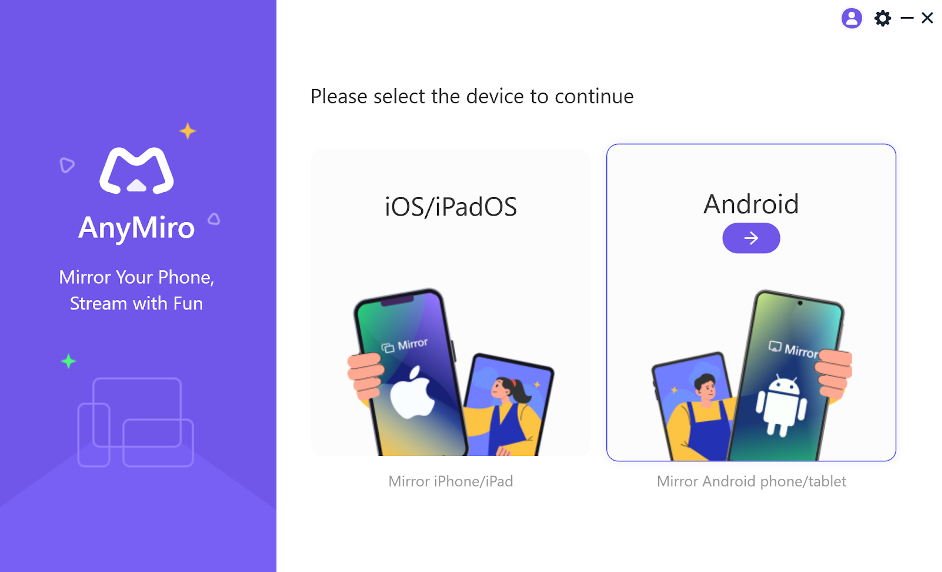
インターフェースから Android を選択します
ステップ 2. USB ケーブルを使用して Android デバイスを PC に接続し、左側のメニューから「USB」をクリックします。
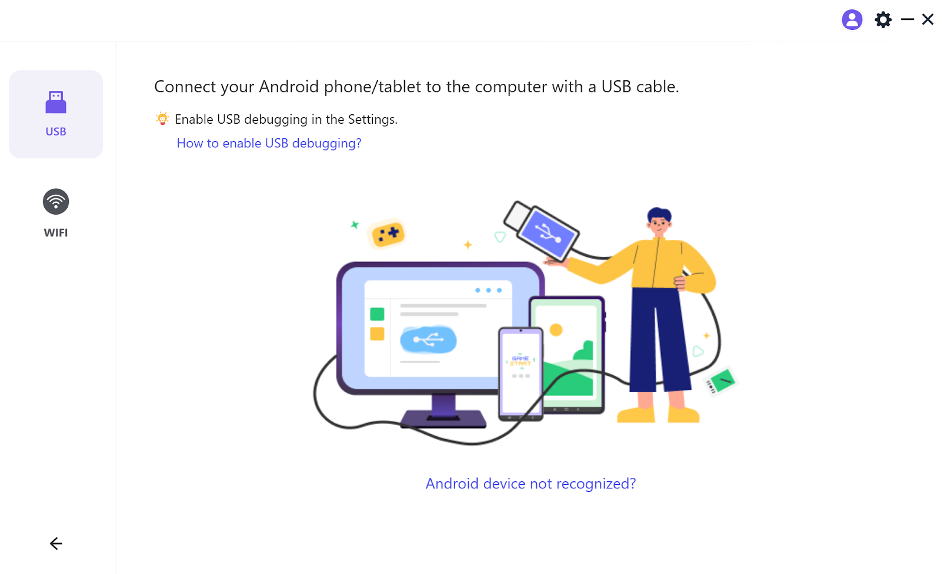
左側のメニューから「USB」を選択します
ステップ 3.デバイスに「USB デバッグを許可しますか?」という通知が表示されます。 「許可」をタップして続行します。
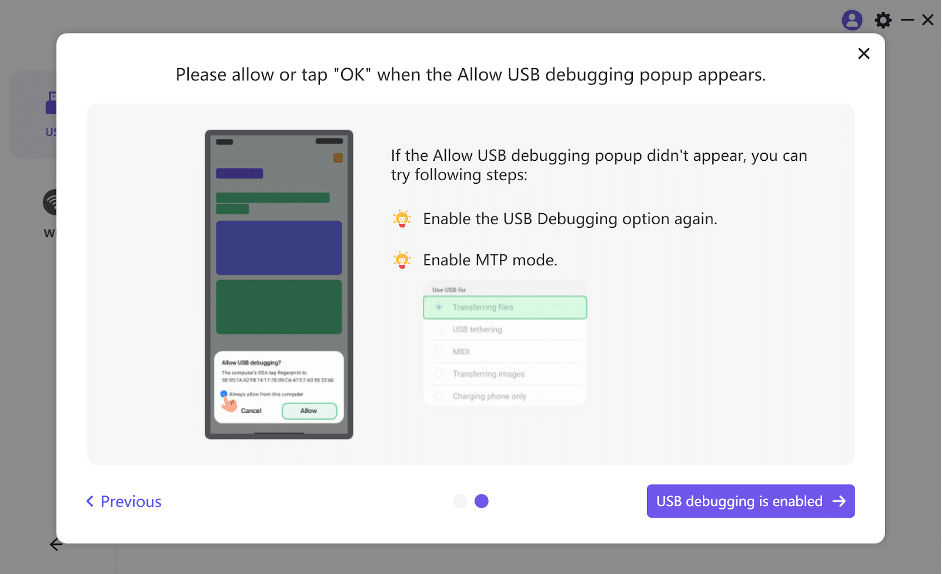
USBデバッグを許可する
以上です! AnyMiro を使用すると、3 つの簡単なステップで、USB を使用してAndroid を PC に簡単に画面ミラーリングできます。
WiFi接続経由
AnyMiro を使用して Android を PC にワイヤレスで画面ミラーリングするには、次の手順を実行します。
ステップ1. PCにAnyMiroをダウンロードし、インターフェースから「Android」を選択します。Android スマートフォンと PC が同じ WiFi ネットワークに接続されていることを確認し、左側のメニューから「WiFi」をクリックします。
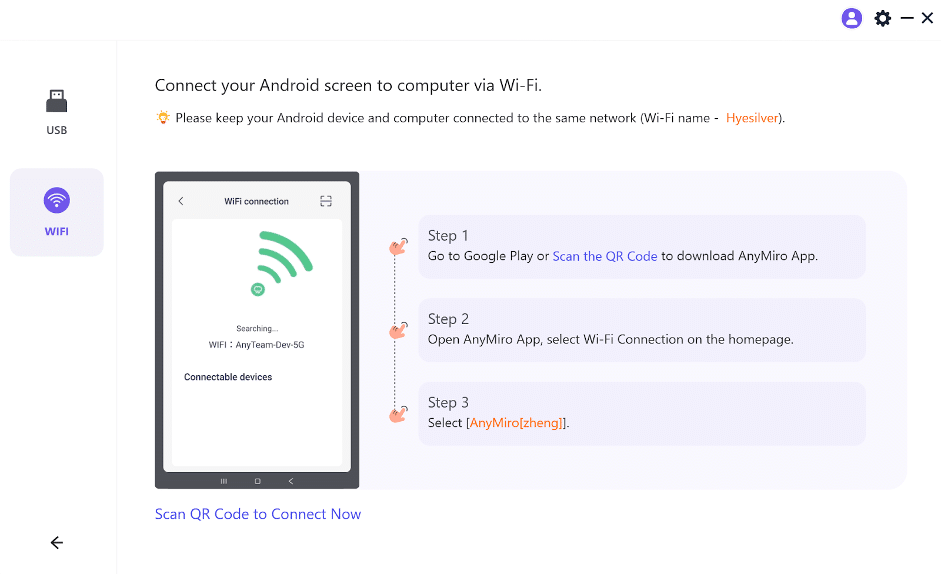

両方のデバイスを同じ Wi-Fi ネットワークに接続する
ステップ 2. PC 画面に表示された QR コードを携帯電話でスキャンして、AnyMiro モバイル アプリを入手します。 モバイルアプリを起動し、オプションから「WiFi接続」を選択します。
ステップ 3.接続可能なデバイスのリストが電話画面に表示されます。PC の名前をタップして両方のデバイスを接続し、画面ミラーリングを開始します。
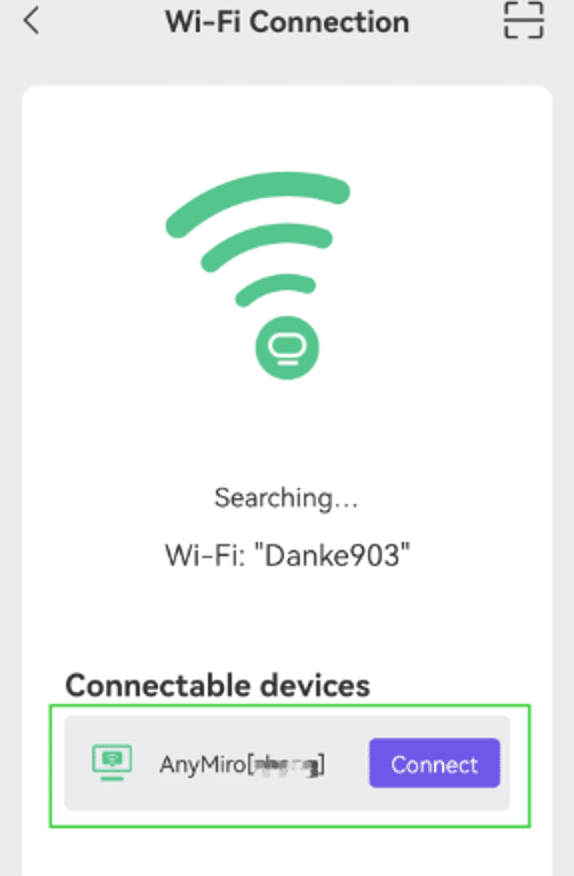
利用可能なデバイスから PC 名を選択します
これにより、画面ミラーリングプロセスが即座に開始されます。 さて、それは簡単ではありませんでしたか?
iPhoneをPCにスクリーンミラーリングする方法
ほとんどの画面ミラーリング アプリは、iOS または Android デバイスに固有です。 ただし、AnyMiro は、 iPhone から PC 、および iPhone から Mac への画面ミラーリングをサポートする数少ないツールの 1 つです。 また、Android を Mac や PC にミラーリングすることもできます。
したがって、双方向でシームレスに動作し、ユーザーに究極の利便性を提供します。 しかし、有名なのはそれだけではありません! AnyMiro は、USB およびワイヤレス接続をサポートしていることでも知られています。
AnyMiroを使用してiPhoneをPCに画面ミラーリングする
USB または Wi-Fi 経由で iPhone の画面を PC にミラーリングしたい場合は、AnyMiro を使用する 3 つの簡単なステップでそれを行うことができます。
USB接続経由
ステップ 1. PC に AnyMiro をダウンロードして起動し、インターフェースから「iOS/iPadOS」をクリックします。
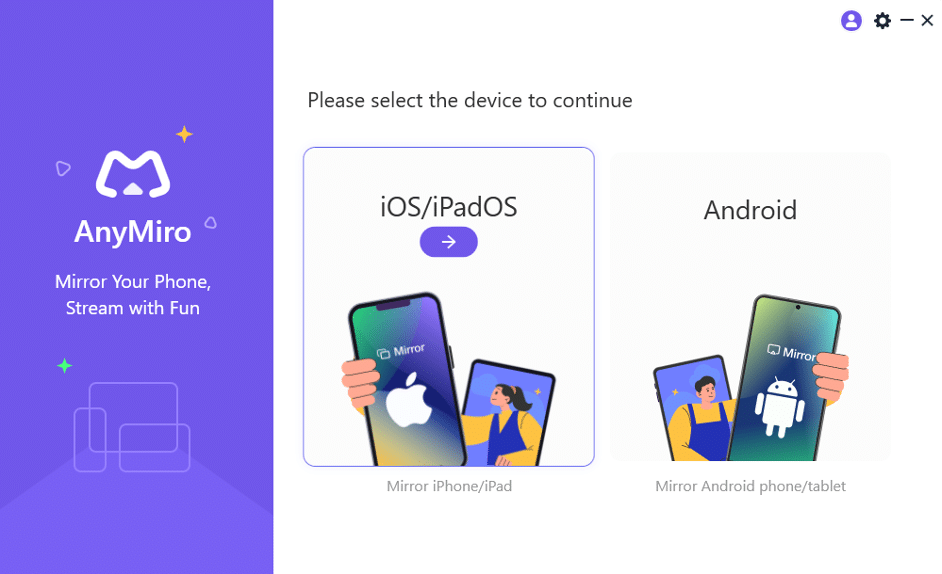
USB経由でiPhoneをPCに画面ミラーリング
ステップ 2. USB-Lightning ケーブルを使用して iPhone を PC に接続し、左側のメニューのオプションから「USB」を選択します。
ステップ 3.両方のデバイスが接続されると、iPhone に信頼通知が届きます。「信頼」をタップして安全な USB 接続を確立します。
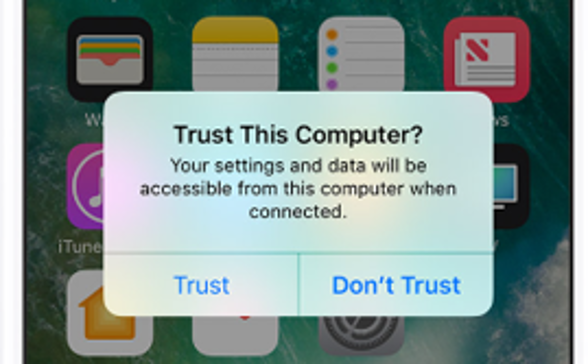
「信頼」をタップしてiPhoneをスクリーンミラーリングします
以上が、USB 接続経由で iPhone を PC に画面ミラーリングするための 3 つの簡単なステップでした。
無線接続経由
ステップ1. PCでAnyMiroを起動し、「iOS/iPadOS」を選択します。iPhone と PC が同じ Wi-Fi ネットワークに接続されていることを確認し、左側のメニューから「WiFi」を選択します。
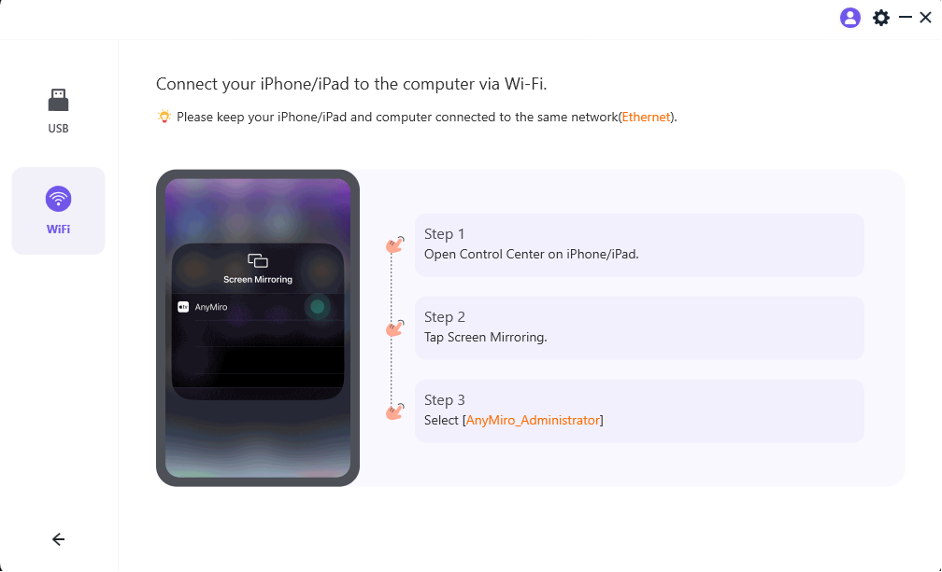
左側のメニューからWi-Fiを選択します
ステップ 2.次に、iPhone でコントロールセンターを開き、「画面ミラーリング」をタップして、利用可能なデバイスのリストから「AnyMiro」を選択します。
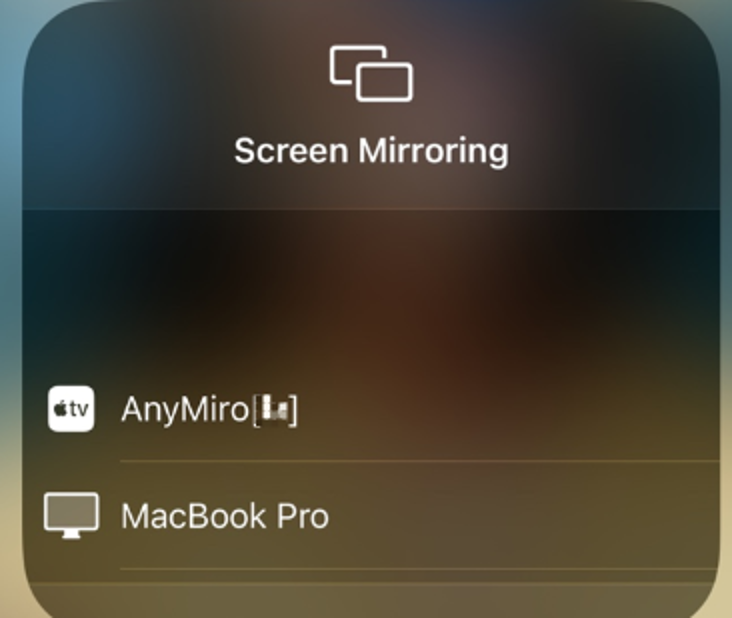
iPhoneをPCにスクリーンミラーリング
3 つの簡単なステップで iPhone を PC にミラーリングするために必要なのはこれだけです。
USB とワイヤレス接続を使用して Android を PC に画面ミラーリングする方法と、両方の方法で iPhone を PC に画面ミラーリングする方法がわかったので、ユーザーのよくある質問に答えてみましょう。
よくある質問
Q. iPhone を Windows 10 にミラーリングできますか?
はい、iPhone を Windows 10 にミラーリングできます。ただし、両方のシステムには互換性がないため、両方のデバイス間の接続を確立するための相互プラットフォームとして機能する AnyMiro などのサードパーティ アプリが必要になる場合があります。
Q. Android の画面を無料で PC にミラーリングできますか?
ほとんどの画面ミラーリング アプリでは、Android と PC 間の無料ミラーリングは提供されていません。 ただし、両方のデバイス間で無料で画面ミラーリングを可能にする特定のアプリがあります。 これらには、AnyMiro、Microsoft の Your Phone App、ApowerMirror、TeamViewer QuickSupport、Scrippy が含まれます。
ただし、これらのアプリの無料版には、解像度の低下や遅延などの制限がある場合があることに注意することが重要です。 より優れた画面ミラーリング エクスペリエンスを探している場合は、AnyMiro を使用することをお勧めします。
結論
Android を PC に画面ミラーリングしたい場合でも、iPhone を PC に画面ミラーリングすることを考えている場合でも、 AnyMiroを介して行うことができます。 また、このソフトウェアをダウンロードして登録すると、毎日最大 40 分間無料で高解像度でスムーズな画面ミラーリングを楽しむことができます。 画面ミラーリングを使用して、より大きく優れた視聴体験を実現する準備はできていますか? 「はい」の場合は、今すぐ AnyMiro をダウンロードしてください。
